Résumé de l'IA
Vous souhaitez recevoir une notification chaque fois qu'un utilisateur soumet un formulaire sur votre site web ? WPForms vous permet de mettre en place facilement des notifications et d'envoyer automatiquement des emails contenant les informations qu'un utilisateur soumet via vos formulaires WordPress.
Ce guide vous guidera à travers les étapes de la mise en place d'un email de notification de formulaire basique.
- Qu'est-ce qu'une notification de formulaire ?
- Accès aux paramètres de notification des formulaires
- Activation des notifications de formulaire
- Ajout d'une nouvelle notification
- Configuration d'un courriel de notification de formulaire de base
- Emails de notification des tests
- Dépannage des courriels de notification
- Questions fréquemment posées
Avant de commencer, vous devez d'abord vous assurer que WPForms est installé et activé sur votre site WordPress. Ensuite, vous pouvez créer un nouveau formulaire ou éditer un formulaire existant pour accéder au constructeur de formulaires.
Qu'est-ce qu'une notification de formulaire ?
Les notifications de formulaire sont des courriels automatisés envoyés lorsqu'un utilisateur soumet un formulaire sur votre site web. Ces notifications de formulaire comprennent généralement les informations que l'utilisateur a soumises par l'intermédiaire de votre formulaire et peuvent être reçues à la fois par l'administrateur du site et par l'utilisateur qui a rempli le formulaire.
L'utilisation de notifications de formulaires est un excellent moyen de suivre instantanément les soumissions des utilisateurs et d'engager le dialogue avec les visiteurs de votre site en temps voulu.
Accès aux paramètres de notification des formulaires
Dans le générateur de formulaires, allez dans Paramètres " Notifications pour accéder aux paramètres de notification de votre formulaire.
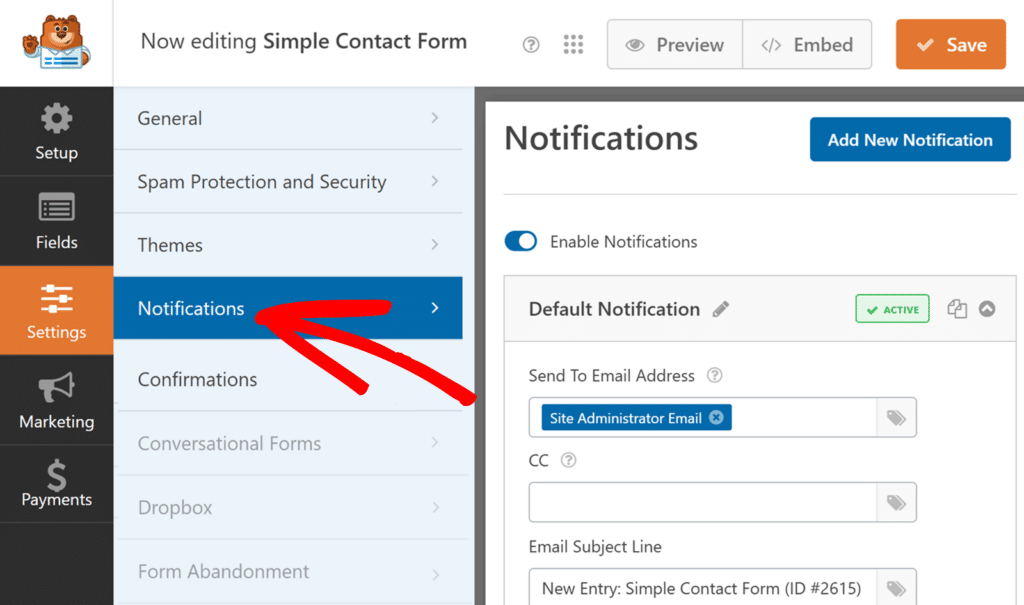
Activation des notifications de formulaire
Par défaut, les notifications sont activées pour votre formulaire. Toutefois, nous vous recommandons de vérifier qu'elles sont bien activées en vous assurant que l'option Activer les notifications est bien activée.
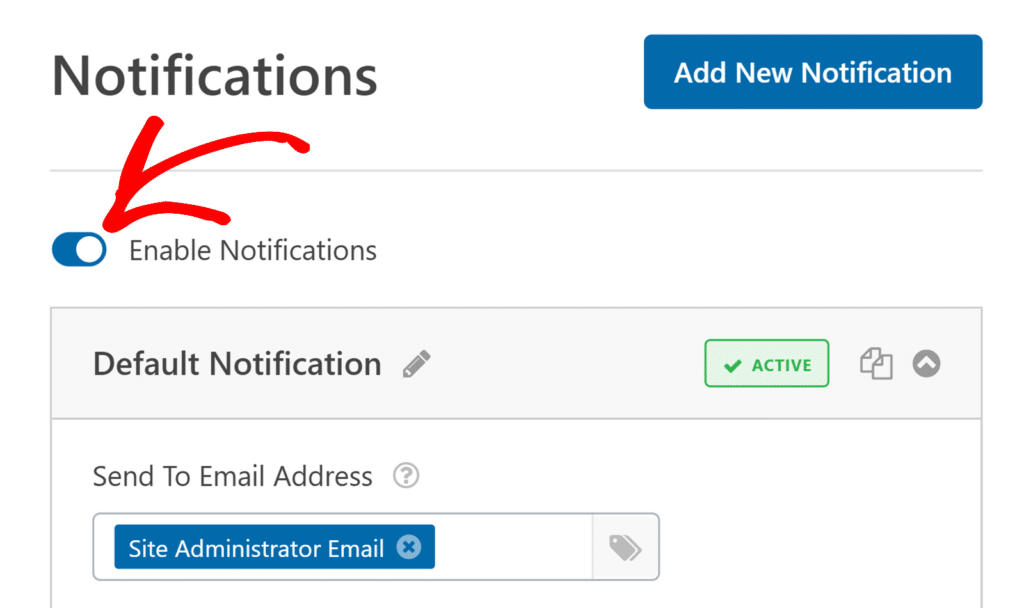
Chaque notification comporte également un bouton d'état intitulé ACTIF. En cliquant sur ce bouton, vous désactivez la notification en question et l'étiquette devient INACTIVE. Vous pouvez cliquer à nouveau sur ce bouton à tout moment pour le réactiver.
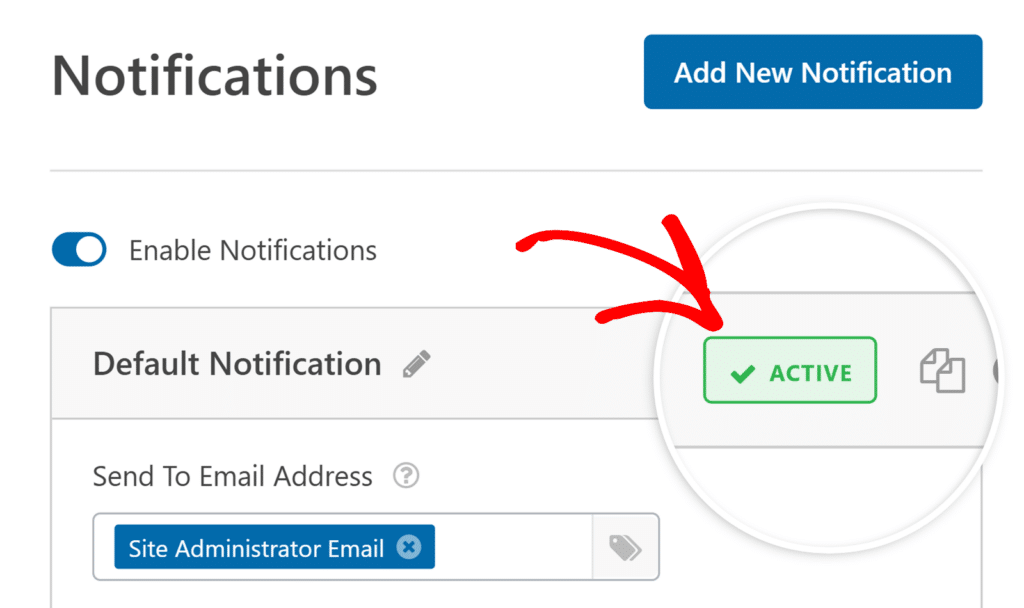
Il est ainsi facile de configurer plusieurs notifications et de n'activer que celles dont vous avez besoin à un moment donné.
Ajout d'une nouvelle notification
WPForms fournit une notification par défaut. Cependant, pour vous guider à travers le processus du début à la fin, allez de l'avant et créez une nouvelle notification en cliquant sur le bouton Ajouter une nouvelle notification.
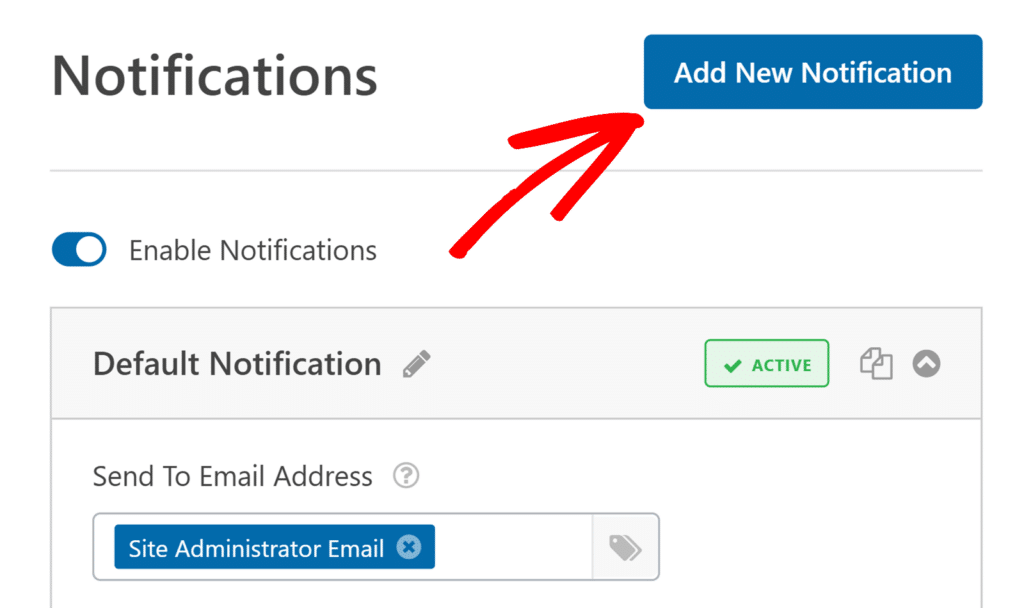
Dans la fenêtre qui s'affiche, donnez un nom à votre nouvelle notification. Ce nom est réservé à un usage interne et ne sera pas visible par les personnes qui remplissent votre formulaire. Cliquez sur le bouton OK après avoir ajouté un nom.
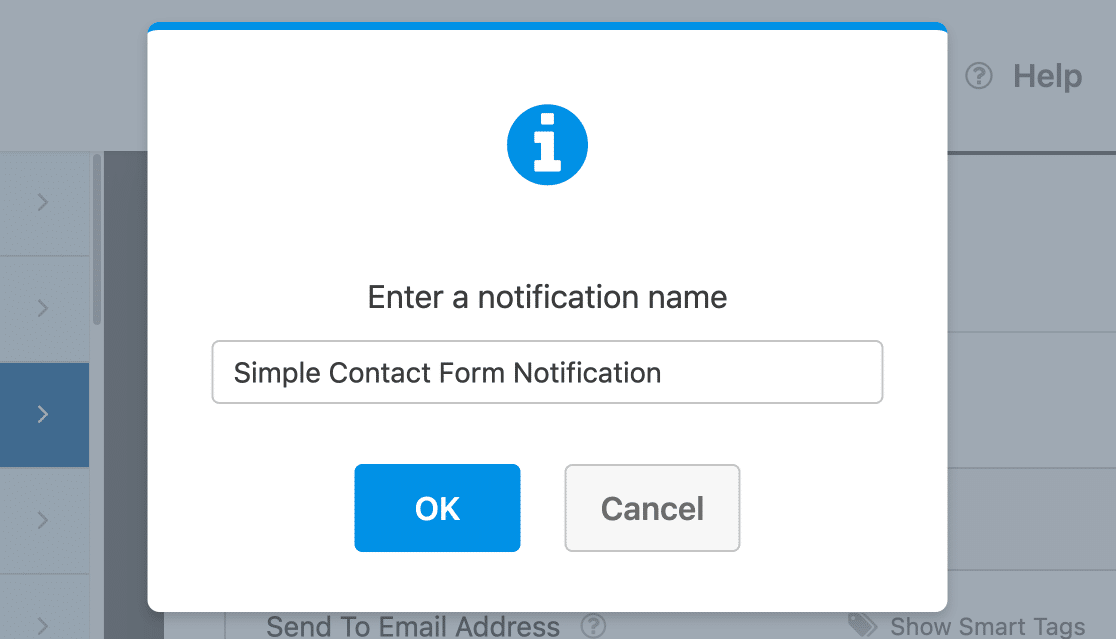
Configuration d'un courriel de notification de formulaire de base
Ensuite, vous devrez remplir plusieurs champs pour compléter la configuration de votre formulaire de notification. Nous verrons comment configurer chaque option dans les sections suivantes.
Note : Soyez prudent lorsque vous configurez vos paramètres de notification. Une erreur mineure, telle qu'une adresse électronique incorrecte ou une faute de frappe, pourrait faire en sorte que vos courriels de notification soient marqués comme spam ou ne parviennent pas du tout à votre boîte de réception. Vérifiez toujours vos paramètres avant d'enregistrer votre formulaire.
Envoyer à l'adresse électronique
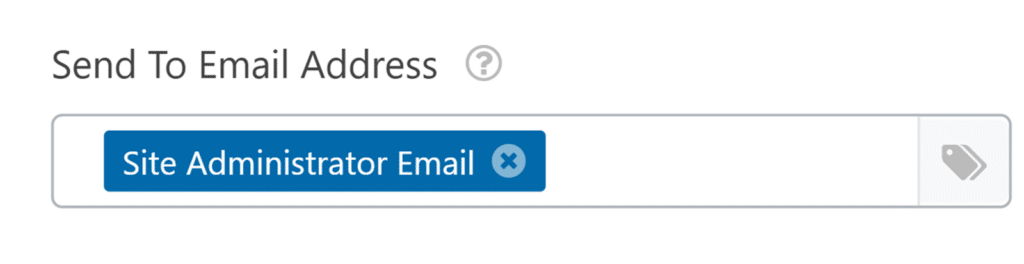
Il s'agit de l'adresse électronique à laquelle la notification de votre formulaire sera envoyée lorsqu'un utilisateur soumettra votre formulaire.
Par défaut, ce champ est pré-rempli avec le nom de l'entreprise. {admin_email} (courriel de l'administrateur du site) Étiquette intelligentece qui signifie que les notifications seront envoyées à l'administrateur de votre site WordPress.
Si vous le souhaitez, vous pouvez remplacer l'adresse électronique par défaut par une autre adresse électronique valide.
Si vous souhaitez envoyer la notification à plusieurs adresses électroniques, il vous suffit d'ajouter une virgule entre chaque adresse.

Objet de l'e-mail
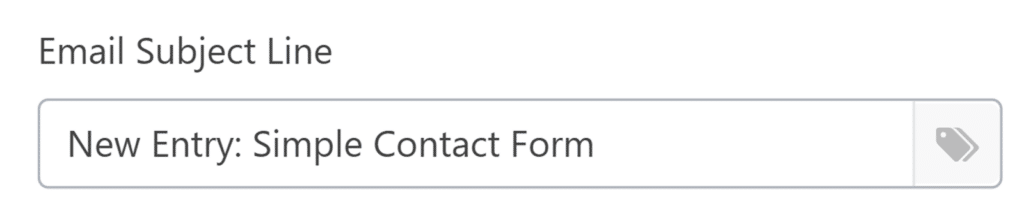
Il s'agit de l'objet de l'e-mail de notification.
L'objet de l'e-mail par défaut est "Nouvelle entrée", suivi du nom du formulaire. N'hésitez pas à le remplacer par le texte de votre choix, mais gardez à l'esprit que ce texte sera visible par la personne qui recevra l'e-mail.
Du nom
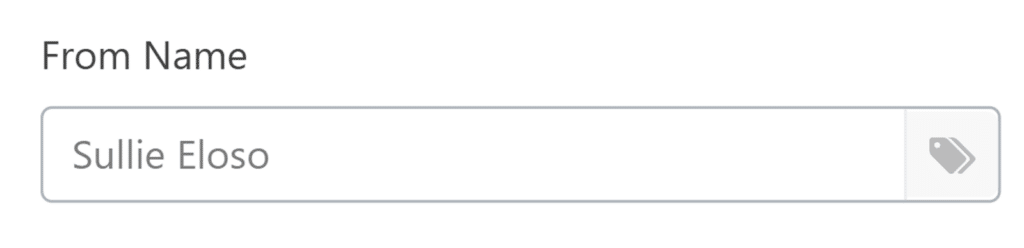
Il s'agit du nom à partir duquel l'e-mail semblera être envoyé, qui est par défaut le nom de domaine de votre site web. Par exemple, si votre site web est example.com, le courriel semblera être envoyé depuis example.com.
Vous pouvez modifier ce nom comme vous le souhaitez, mais nous vous recommandons d'utiliser un nom qui ne prête pas à confusion pour le destinataire de l'e-mail.
De l'email
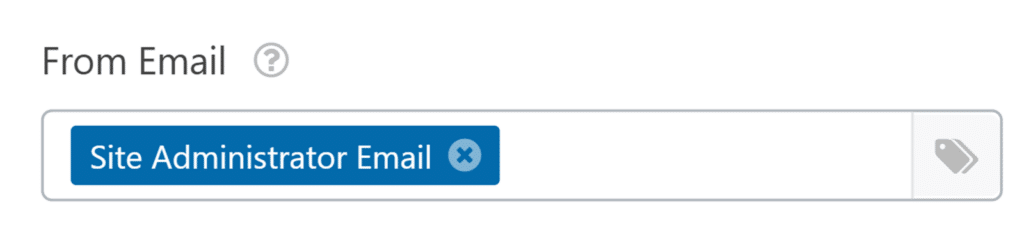
Il s'agit de l'adresse électronique à partir de laquelle vos courriels sont envoyés, ce qui constitue l'un des éléments les plus importants de vos paramètres de notification.
Par défaut, ce champ est pré-rempli avec le nom de l'entreprise. {admin_email} (courriel de l'administrateur du site) Étiquette intelligentece qui signifie que les notifications seront envoyées à partir de l'adresse électronique de l'administrateur de votre site.
Vous pouvez modifier l'adresse électronique de départ, mais l'adresse électronique que vous utilisez doit répondre aux critères suivants :
- Il doit être valide : L'adresse électronique de départ doit être une adresse électronique existante et fonctionnelle, capable d'envoyer et de recevoir des messages. Si vous utilisez une adresse électronique non valide ou inexistante, vos notifications risquent d'être marquées comme spam.
- Il doit correspondre à votre domaine : L'adresse "From Email" doit correspondre au domaine de votre site web. Par exemple, si votre site s'appelle www.example.com, l'adresse de l'expéditeur doit correspondre à [email protected]. En utilisant une adresse électronique correspondant à votre domaine, vous réduisez la probabilité que vos courriels de notification soient traités comme du spam.
- N'utilisez qu'une seule adresse électronique : Les notifications ne peuvent être envoyées qu'à partir d'une seule adresse électronique, tout comme les courriels envoyés par n'importe quel autre fournisseur de services. Si vous ajoutez plus d'une adresse électronique, il est probable que votre notification ne sera pas délivrée.
- Évitez d'utiliser des fournisseurs de services de courrier électronique gratuits : Les fournisseurs de services de messagerie gratuits (tels que Gmail, Yahoo et Hotmail) ne doivent pas être utilisés comme adresse électronique de départ, car certains serveurs de messagerie traitent souvent les courriels envoyés par ces fournisseurs comme des spams.
- Évitez d'utiliser l'adresse électronique de l'expéditeur du formulaire : L'adresse électronique de la personne qui a soumis votre formulaire ne doit pas être utilisée comme adresse électronique de départ. Cette pratique peut prêter à confusion et faire en sorte que vos notifications soient signalées comme des tentatives d'hameçonnage, car il semble que vous envoyez des courriels à partir d'une adresse dont vous n'êtes pas le propriétaire. Cela peut gravement nuire à la réputation de votre domaine, ce qui se traduit par une mauvaise délivrabilité des courriels.
- Conformité avec les paramètres SMTP : Si vous utilisez un plugin SMTP, comme WP Mail SMTP, l'adresse e-mail de départ doit être conforme à vos paramètres SMTP. La plupart des services SMTP exigent que vous utilisiez une adresse e-mail de départ qui corresponde à l'adresse e-mail utilisée dans vos paramètres SMTP.
Il se peut que l'avertissement suivant s'affiche : "L'e-mail de départ actuel ne correspond pas au nom de domaine de votre site web" sous le champ "e-mail de départ".
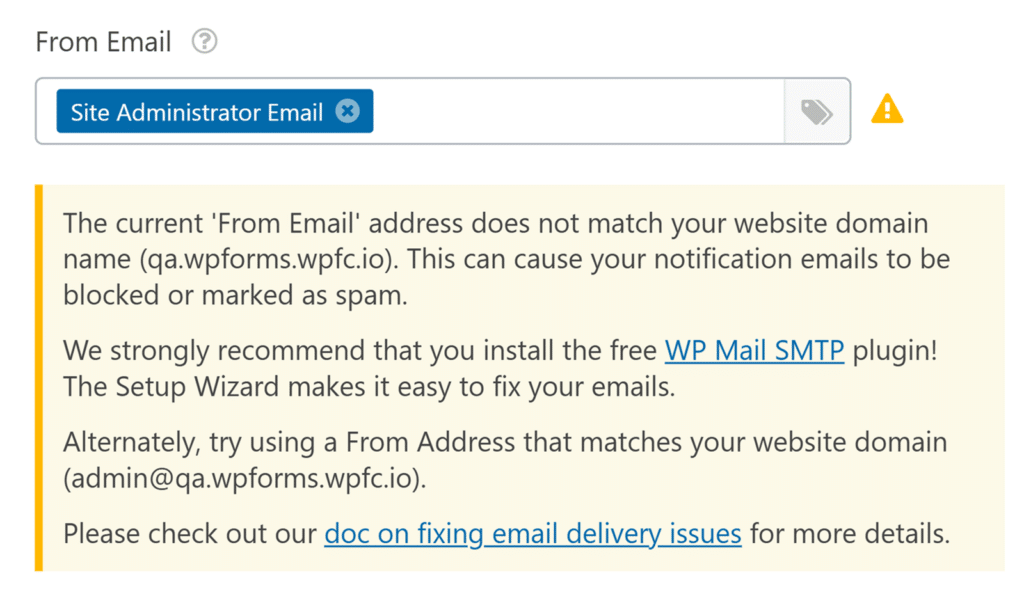
Cela signifie que l'adresse électronique de l'administrateur de votre site ou l'adresse électronique de l'expéditeur que vous avez saisie se trouve sur un domaine différent, tel que @gmail.com.
Les courriels de notification de votre site peuvent toujours être délivrés si l'adresse électronique de départ ne correspond pas au domaine de votre site. Toutefois, certains fournisseurs de services de messagerie considèrent les courriels provenant d'un domaine différent comme du spam et peuvent en bloquer l'acheminement.
Note : Pour améliorer la délivrabilité des emails, nous recommandons fortement de configurer WP Mail SMTP, surtout si vous prévoyez d'utiliser une adresse From Email qui ne correspond pas au domaine de votre site.
Adresse électronique de réponse
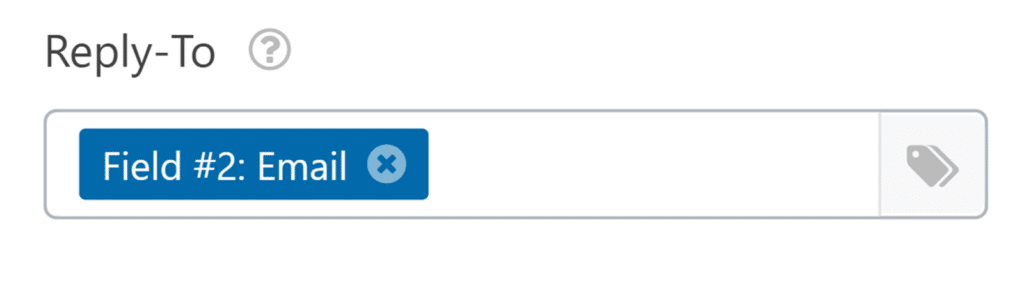
Il s'agit de l'adresse électronique qui recevra les réponses à l'e-mail de notification envoyé.
Si vous avez défini votre propre adresse électronique comme adresse de provenance, il peut être utile de définir l'adresse électronique de réponse comme une balise intelligente qui récupère l'adresse électronique de l'utilisateur dans le formulaire (comme indiqué dans la capture d'écran ci-dessus).
Ainsi, si vous avez des questions concernant la soumission d'un formulaire par un utilisateur, il vous suffit de répondre à l'e-mail de notification pour entrer en contact avec lui.
Ou, si vous envoyez un courriel de notification à vos utilisateurs, vous pouvez faire en sorte que le courriel de réponse soit votre propre adresse électronique afin qu'ils puissent facilement vous contacter.
Si vous laissez ce champ vide, l'adresse électronique de réponse sera par défaut l'adresse électronique d'origine.
Remarque : il ne peut y avoir qu'une seule adresse électronique de réponse. Si vous souhaitez utiliser la fonctionnalité "reply-all" pour répondre à plusieurs adresses électroniques, veillez à ajouter un champ "CC".
Message électronique
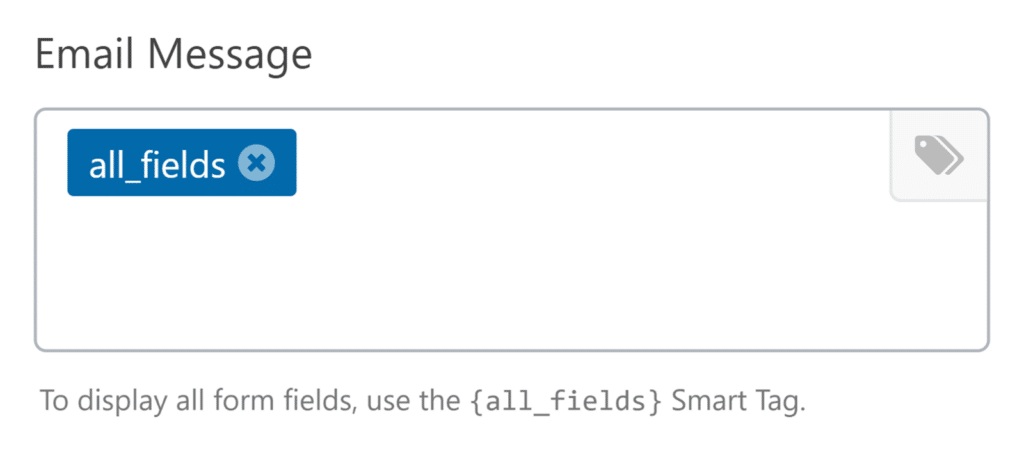
Il s'agit du contenu inclus dans le corps de l'e-mail de notification de votre formulaire.
Par défaut, le champ Message électronique contiendra le champ {all_fields} Smart Tag, qui affiche tous les champs saisis par l'utilisateur (plus Champs cachés) et leurs étiquettes.
Si vous souhaitez personnaliser davantage le contenu de l'e-mail de notification, vous pouvez ajouter du texte supplémentaire, des balises intelligentes et même du HTML ou du CSS en ligne directement dans le champ Message de l'e-mail.
Enfin, veillez à enregistrer vos paramètres de notification en cliquant sur le bouton Enregistrer.
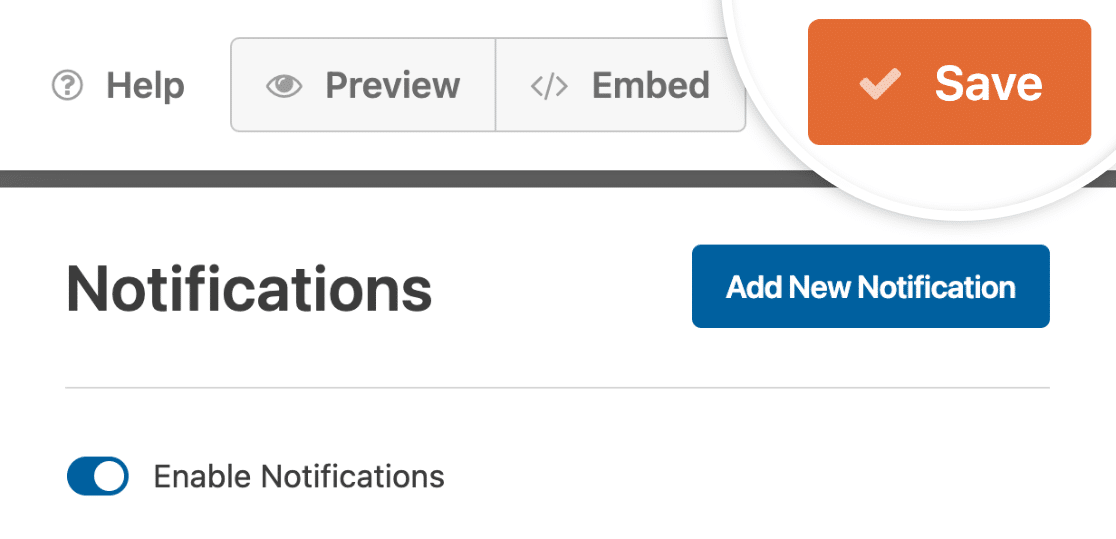
Remarque : vous souhaitez envoyer plus d'une notification lorsque votre formulaire est soumis ? Consultez notre guide sur l'envoi de plusieurs notifications de formulaire pour savoir comment procéder.
Emails de notification des tests
Une fois les paramètres de notification configurés, nous vous recommandons de les tester. Tester vos formulaires est très utile car cela vous permet de partager l'expérience de l'utilisateur. C'est aussi l'occasion de s'assurer que tout se présente et fonctionne exactement comme vous le souhaitez.
Pour plus de détails sur le test des courriels de notification, ainsi que sur d'autres aspects de vos formulaires, veuillez consulter notre liste de contrôle avant le lancement et notre tutoriel sur le test des formulaires.
Dépannage des courriels de notification
Si vous ne recevez pas d'e-mails de notification, cela est généralement dû à des problèmes dans les paramètres de notification ou à la nécessité d'une configuration SMTP. Voici une liste de contrôle simple qui vous aidera à résoudre ces problèmes courants :
- Assurez-vous que toutes les adresses électroniques figurant dans vos paramètres de notification sont correctes.
- Vérifiez que l'adresse électronique de départ et l'adresse électronique d'arrivée sont différentes. Certains clients de messagerie risquent de signaler vos messages comme étant des spams si les deux adresses sont identiques.
- Envisagez de configurer un plugin SMTP pour améliorer la distribution des courriels.
Pour des conseils plus détaillés, consultez notre guide sur le dépannage des notifications de formulaire.
Questions fréquemment posées
Ici, nous allons discuter des questions les plus courantes que nous recevons à propos des notifications par email dans WPForms.
Puis-je configurer mes notifications pour qu'elles ne soient envoyées que si certaines conditions sont remplies ?
Absolument ! Avec n'importe quelle licence payante, vous pouvez mettre en place des notifications conditionnelles pour vos formulaires. Pour plus de détails sur la façon de procéder, consultez notre guide sur la création de notifications conditionnelles pour les formulaires.
Comment puis-je inclure dans mes notifications WPForms des champs qui ne sont pas des champs d'entrée comme le saut de page, le séparateur de section et les champs HTML ?
Pour inclure des champs non saisis comme le saut de page, le séparateur de section et les champs HTML dans les notifications par email de WPForms, vous pouvez ajouter un extrait de code PHP personnalisé à votre site. L'extrait de code nécessaire à cette fonctionnalité est disponible dans la bibliothèque d'extraits de code WPForms.
Pour plus d'informations sur la façon de procéder, consultez notre documentation destinée aux développeurs.
Voilà, c'est fait ! Vous savez maintenant comment configurer un courriel de notification de base pour vos formulaires.
N'hésitez pas à consulter nos autres tutoriels sur les notifications de formulaires pour savoir comment en tirer le meilleur parti.

